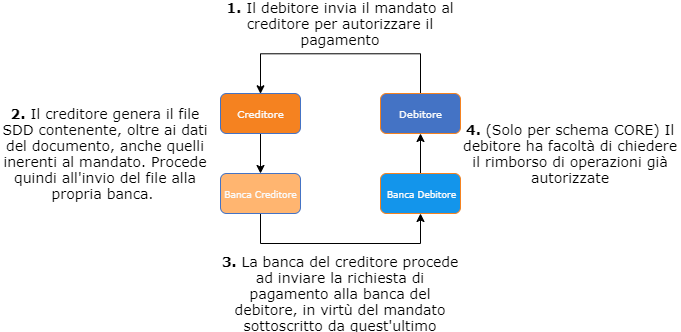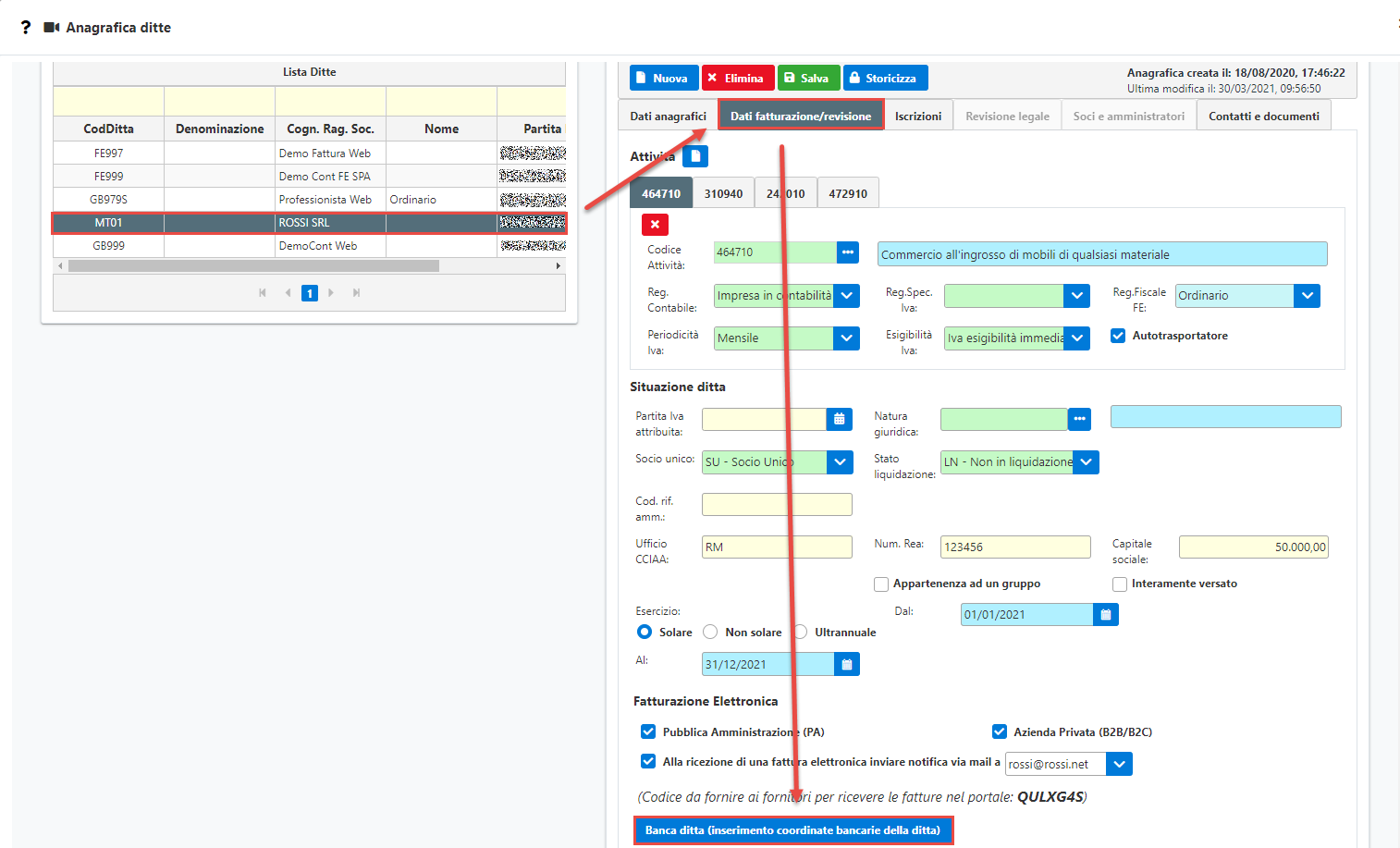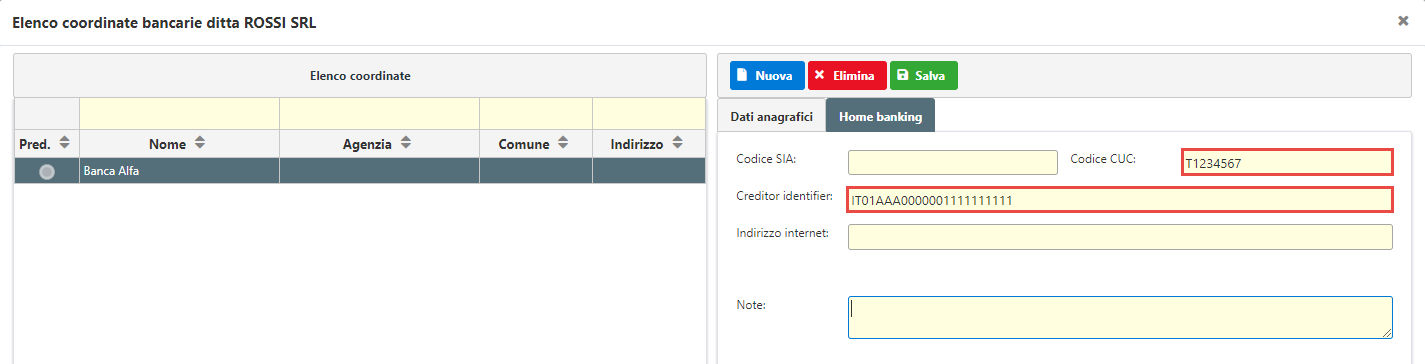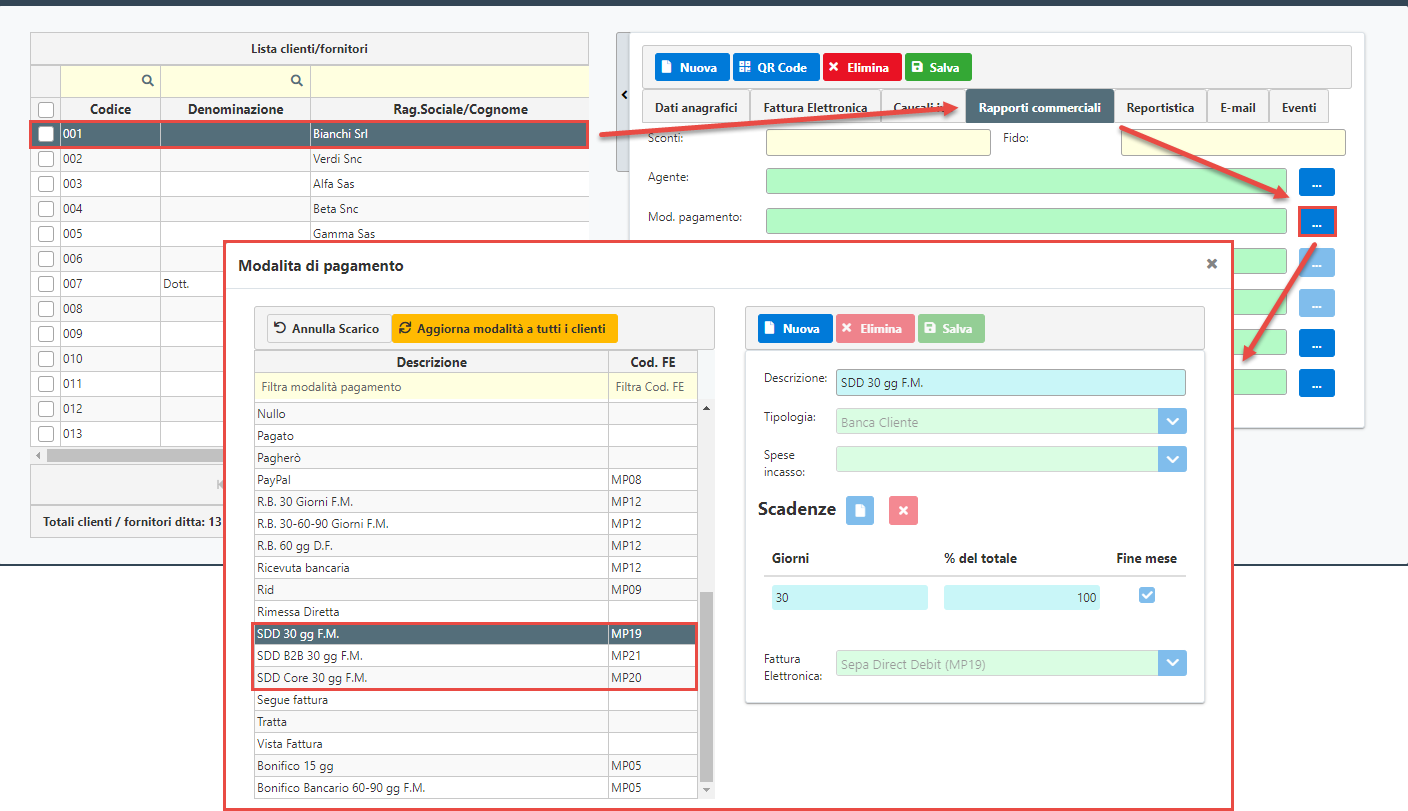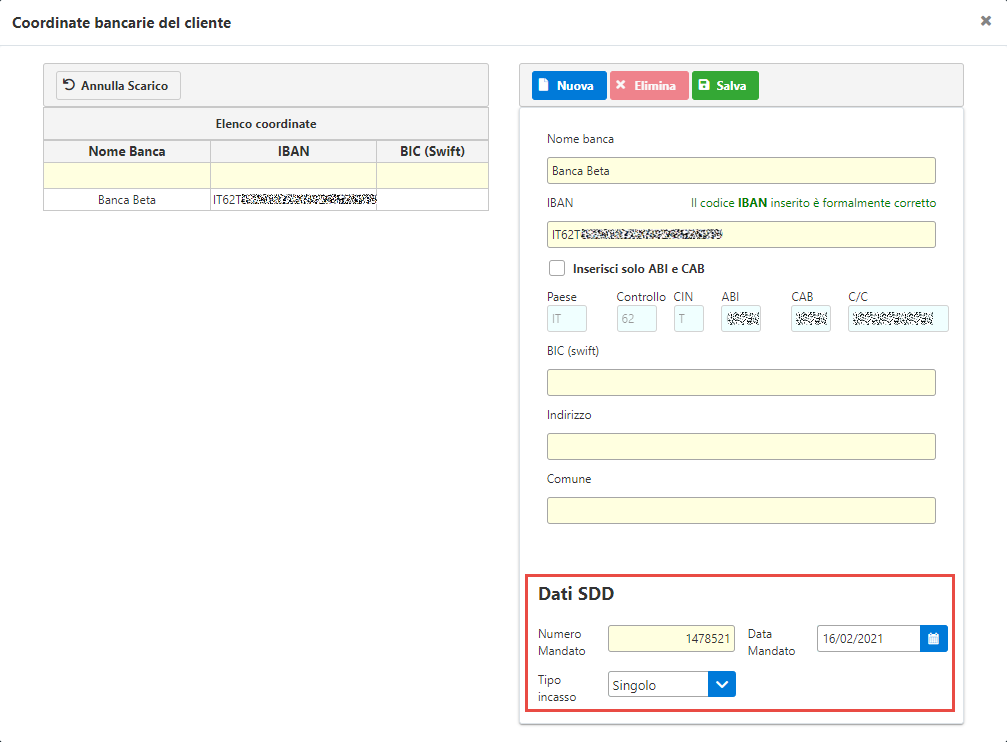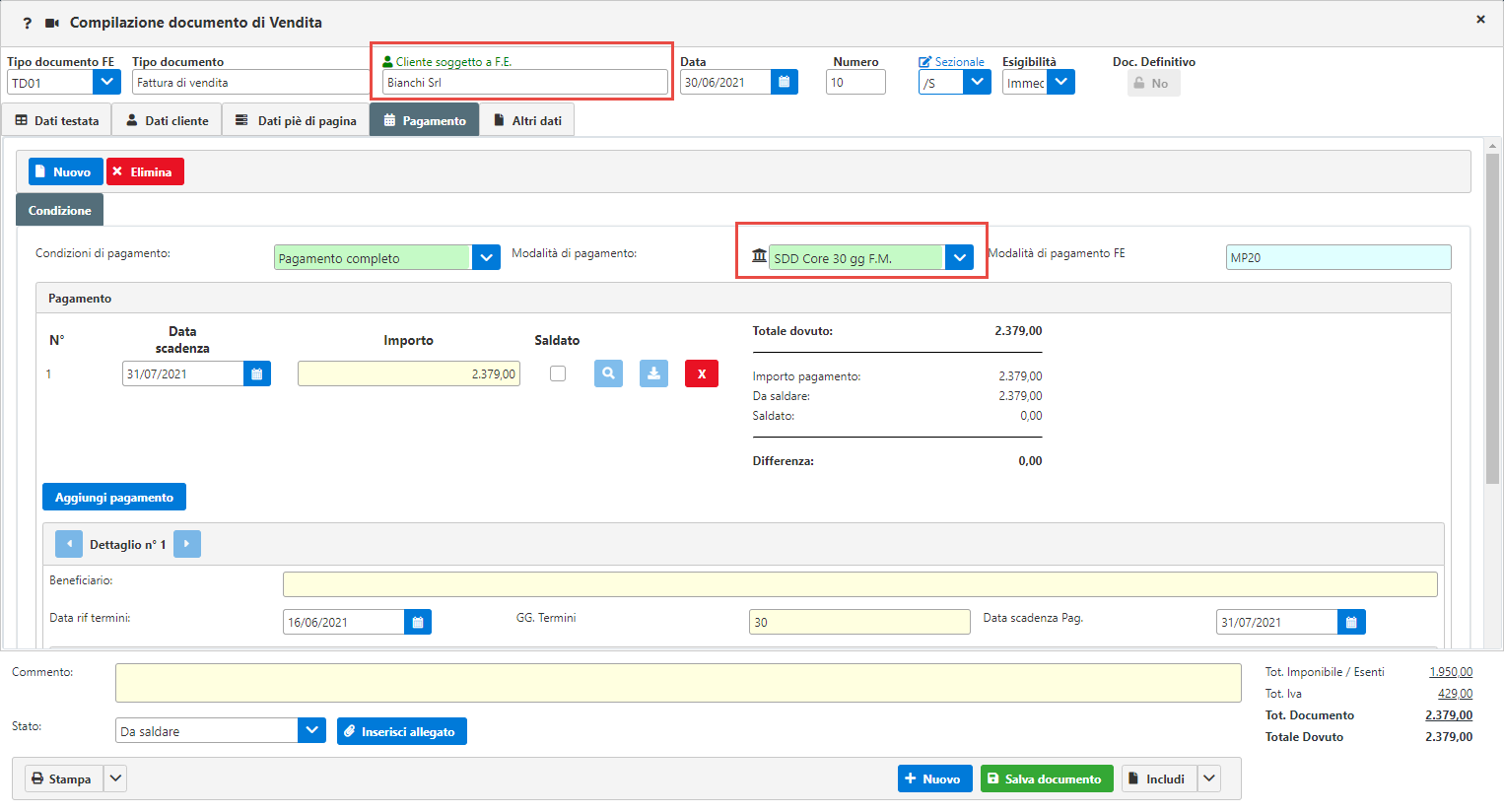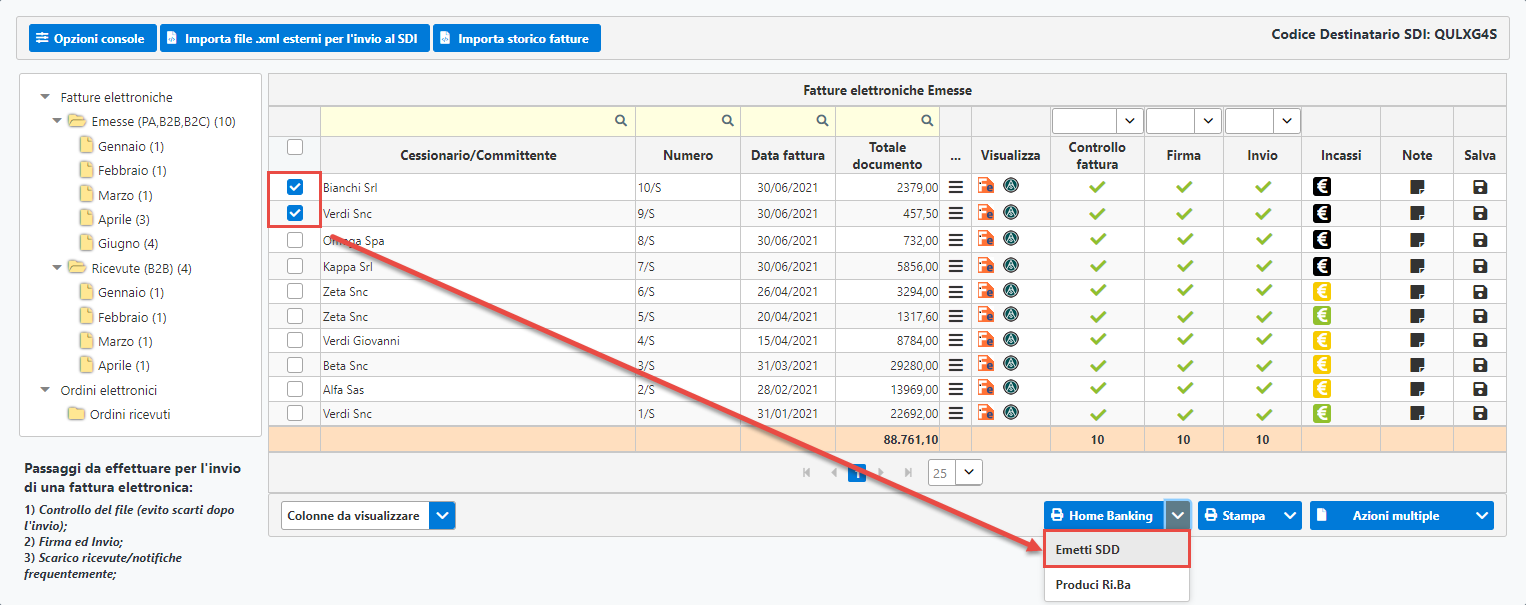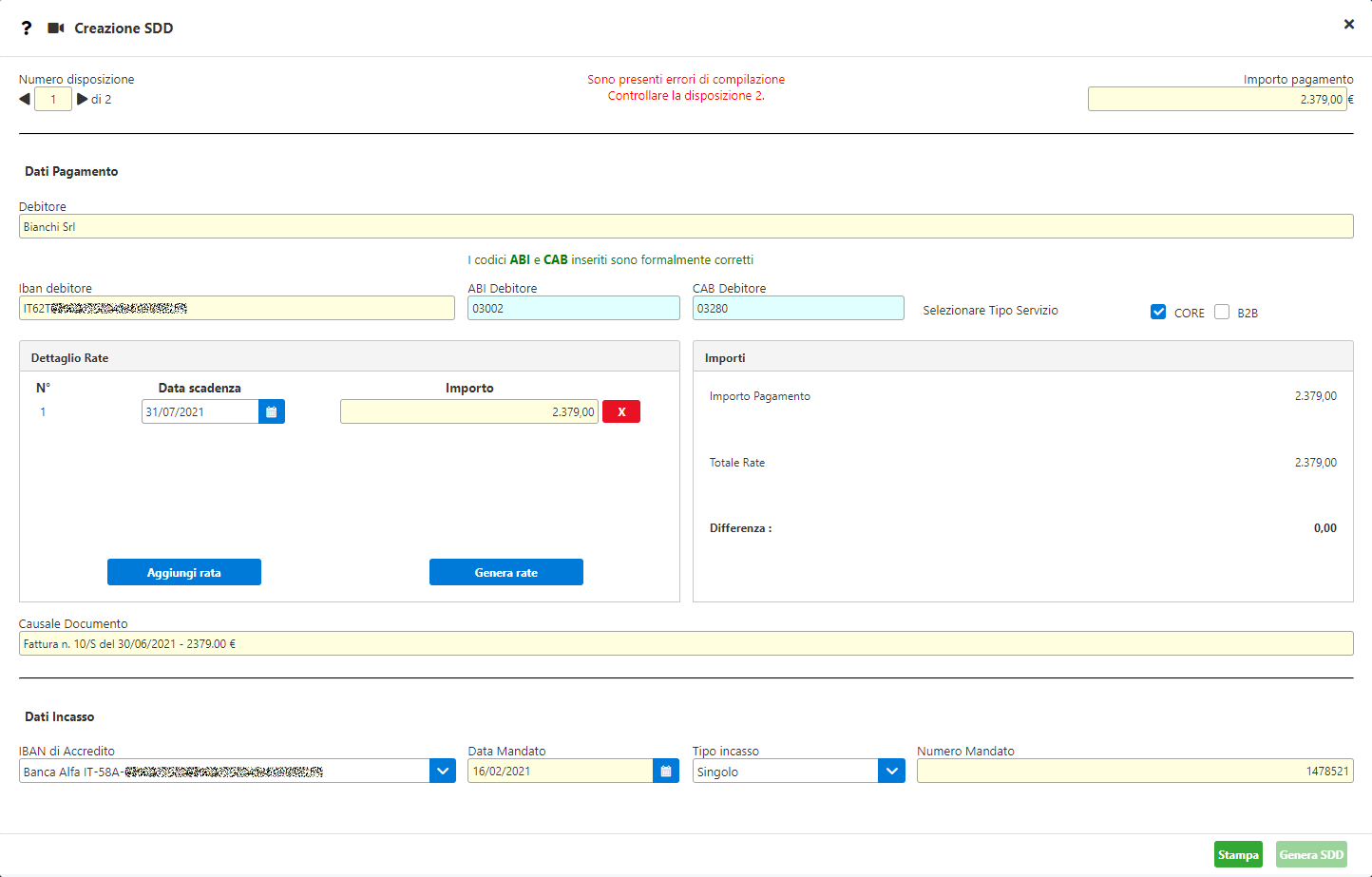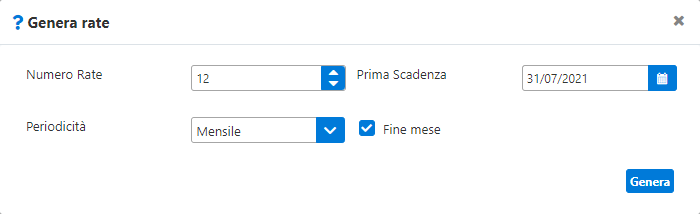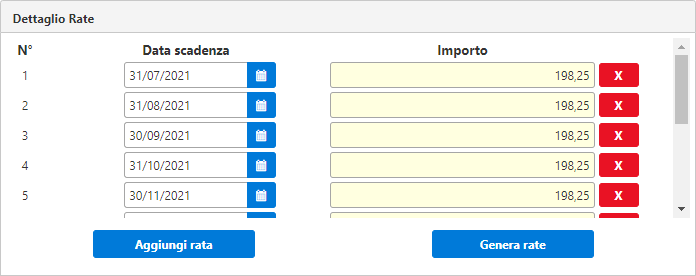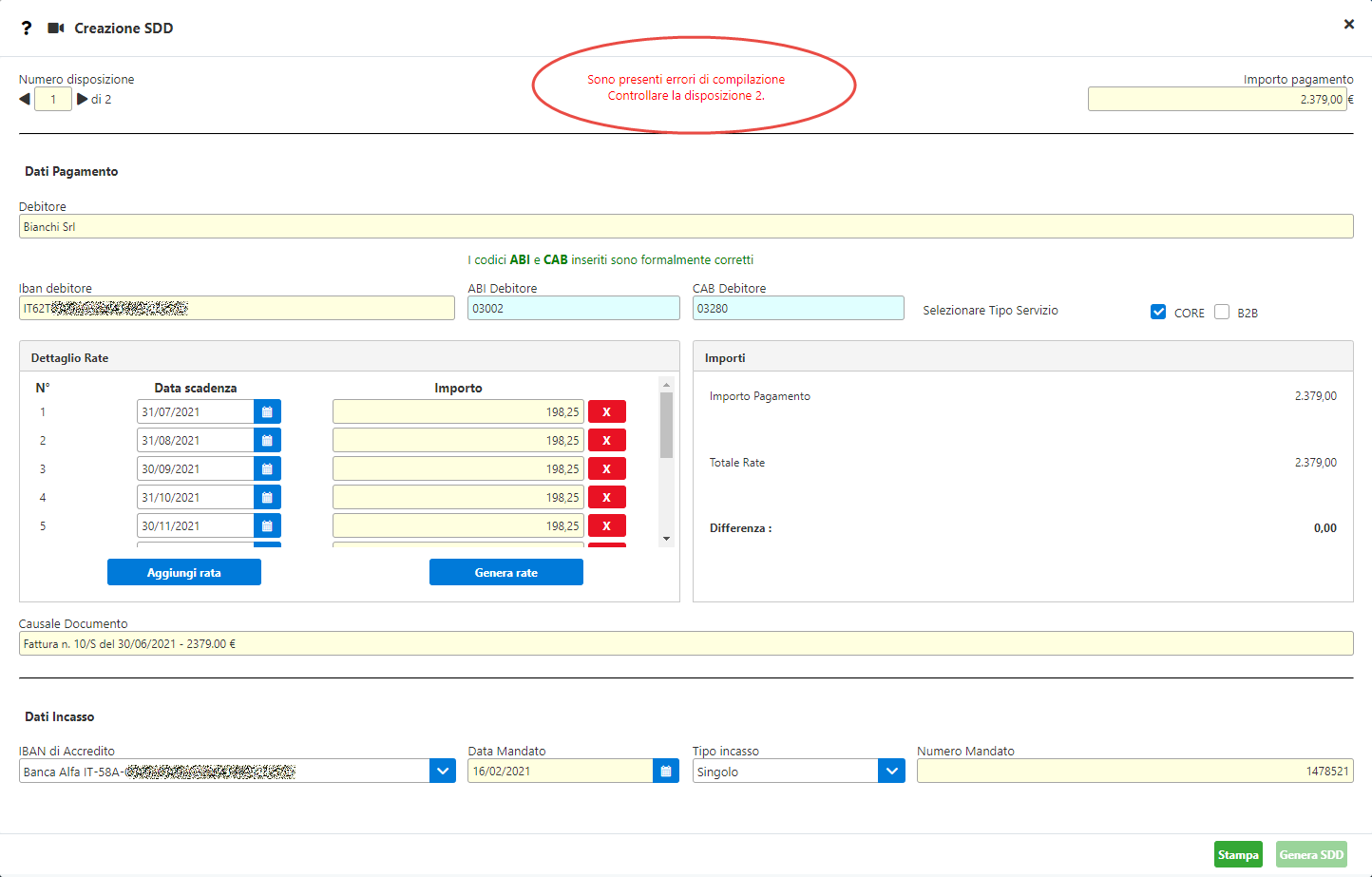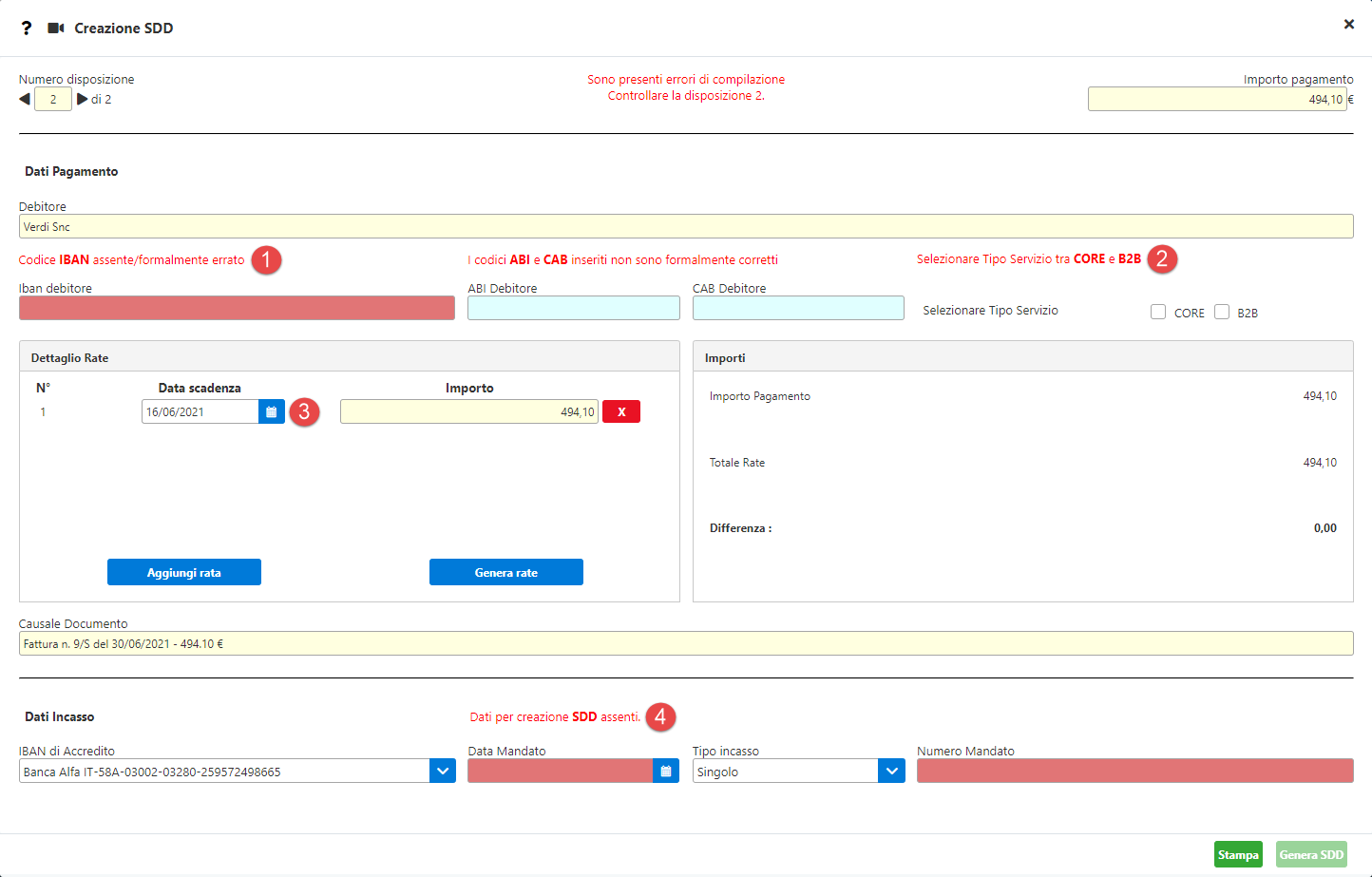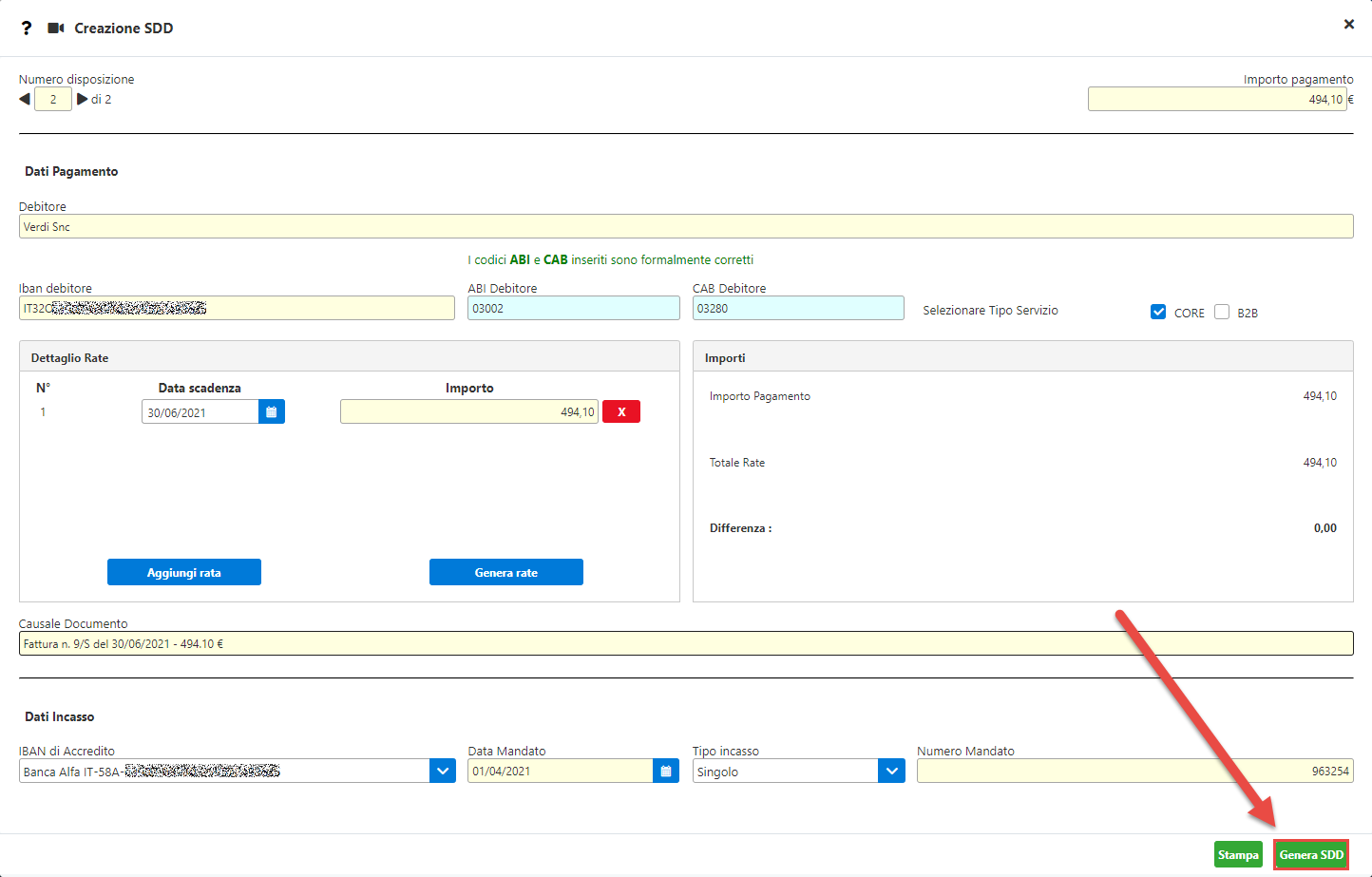Nella Console Web è possibile creare per le proprie fatture/parcelle di vendita delle disposizioni SDD, da importare nell’home banking per emettere delle richieste di pagamento nei confronti dei propri clienti.
Così viene fornita un’ulteriore modalità di riscossione dei propri documenti, oltre a quella già presente delle Ricevute Bancarie.
Funzionamento del’SDD
Il SEPA Direct Debit (SDD) è uno strumento di riscossione, valido per i paesi facenti parte dell’area unica dei pagamenti in Euro (SEPA), che ha sostituito dal 01 febbraio 2014 il precedente Rapporto Interbancario Diretto (RID).
Con l’SDD il creditore – tramite la propria banca – dispone l’addebito del conto corrente del debitore, previa sottoscrizione da parte di quest ultimo di un mandato di autorizzazione. Tale mandato può avere come oggetto una singola operazione, oppure essere di tipo ricorrente se riguarda una serie di addebiti.
Nell’SDD ci sono due diverse tipologie di servizio :
- SDD CORE: è utilizzabile verso qualsiasi tipo di debitore e permette da parte del debitore di chiedere il rimborso di quanto pagato fino a 8 settimane dopo la scadenza dell’addebito;
- SDD B2B: utilizzabile solo nei confronti dei debitori diversi da consumatori finali. Non permette il rimborso del pagamento.
Inserimento dati del creditore
Per prima cosa è necessario inserire i parametri del proprio istituto di credito. Oltre al codice IBAN dobbiamo andare ad inserire:
- Codice CUC: il codice univoco CBI, formato da 8 caratteri alfanumerici, che viene generato nel momento in cui viene censito un Remote Banking Interbancario;
- Creditor Identifier: codice identificativo del creditore, che permette di individuare il creditore all’interno dell’area Sepa;
Questi codici sono generalmente forniti dal proprio istituto di credito al momento dell’attivazione del servizio di Home Banking.
Per inserire questi dati fare click in Anagrafica Ditta – Dati fatturazione/Revisione e cliccare sul pulsante relativo alla configurazione della Banca Ditta.
Se non è presente un istituto di credito, andiamo ad inserire una nuova voce riportando, oltre al nome della Banca, il codice IBAN e nella sezione Home Banking i dati relativi a Codice CUC e Creditor Identifier.
Salvare per confermare il tutto.
Inserimento dati del debitore
Inseriti i dati del nostro istituto di credito passiamo a compilare le informazioni relative al debitore.
Si possono inserire i dati del debitore, inerenti la generazione dell’SDD, direttamente nell’anagrafica del contatto/cliente. Anche se questo non è un passaggio obbligatorio per la generazione del file, evita di inserire ogni volta tali dati al momento della creazione dello stesso.
Da Contatti procediamo in Rapporti Commericiali – Modalità di Pagamento:
Qui sarà possibile selezionare una modalità di pagamento per SDD già prevista da GB, tra:
- SDD 30 giorni fine mese (sarà poi necessario in fase di generazione selezionare se usare il servizio CORE o B2B);
- SDD B2B 30 giorni fine mese;
- SDD Core 30 giorni fine mese.
È possibile creare una modalità di pagamento personalizzata (a tale proposito è consultabile la guida online), inserendo:
- Come Tipologia Banca Cliente, in quanto sarà necessario poi inserire le coordinate bancarie del cliente;
- In Fattura Elettronica una modalità a scelta tra Sepa Direct Debit (MP19), Sepa Direct Debit Core (MP20), Sepa Direct Debit B2B (MP21).
Inserita ed abbinata la condizione, procediamo in Coordinate Bancarie del Cliente, dove oltre ad inserire l’IBAN del creditore, andremo a compilare la sezione relativa ai dati dell’SDD.
Quindi i dati da inserire sono:
- Il numero del mandato sottoscritto dal cliente;
- La data di firma del mandato;
- La tipologia di incasso, che può essere:
- Primo Incasso: se il pagamento riguarda il primo di una serie di incassi;
- Ricorsivo: se il pagamento è di tipo ricorrente;
- Finale: se il pagamento è l’ultimo di una serie di incassi;
- Singolo: se il pagamento riguarda una singola disposizione.
Salvare l’anagrafica per confermare il tutto.
Ora, nel momento in cui andremo a creare una fattura per il cliente impostato, verrà scaricata la relativa condizione di pagamento in automatico.
Salvare il documento, creare la fattura elettronica e inviarla in Console Fatturazione.
Creazione del file
Aperta la Console Fatturazione, in Fatture Emesse, sarà sufficiente selezionare i documenti per cui si vuole generare il file e fare click in corrispondenza di Home Banking – Emetti SDD.
Verrà aperta una maschera di questo tipo, dove saranno riepilogati tutti i dati relativi alle disposizioni che si stanno generando:
È possibile, comunque, intervenire per modificare manualmente i dati riportati.
Per esempio, per la fattura generata la scadenza è stata impostata al 31 Luglio. Se vogliamo variare le date impostate cliccando su Genera rate sarà possibile generare una serie di scadenze in base a determinati parametri:
Con questa impostazione dei dati, verranno create 12 rate mensili a fine mese con la prima in scadenza il 31 luglio. Facendo click su Genera, verranno create queste rate:
Distinta con dati bloccanti
Se sono presenti delle disposizioni con errori o dati mancanti, un messaggio ci avviserà di ciò, indicando il numero di disposizione che presenta criticità.
Se sono presenti degli errori non sarà possibile generare il file.
Posizioniamoci nella distinta n.2. Siccome riguarda una fattura che non ha alcun dato nella sezione dei pagamenti e neanche nell’anagrafica del cliente, tutti i campi dovranno essere compilati. Notiamo infatti che sono mancanti:
Il codice Iban del cliente (inserendolo in automatico verranno riportati inserito ABI e CAB);
La tipologia di servizio da usare;
La data di scadenza è uguale alla data del documento, in quanto nella fattura non sono state specificate scadenze;
sono mancanti i dati relativi all’SDD.
Ora sarà possibile generare il file cliccando sull’apposito tasto.
Sarà creato nella cartella “Download” il file da importare nel proprio home banking.
Nel caso in cui nella distinta siano presenti disposizioni con Tipo Servizio “Core” e “B2B”, saranno generati due file distinti per ciascun servizio.
Per maggiori informazioni è disponibile la guida online.
Applicazioni Software collegate all’articolo:
Articoli correlati:
- Gestione dello Scadenzario: Fatturazione inWeb
- Personalizzazione dei modelli di stampa: Fatturazione inWeb
FAN/8